win10如何添加此电脑到桌面 win10系统此电脑怎么添加到桌面
更新时间:2022-03-29 16:31:59作者:run
有些用户在第一次进入win10电脑桌面之后,却总是没有找到此电脑功能的存在,今天小编教大家win10如何添加此电脑到桌面,操作很简单,大家跟着我的方法来操作吧。
解决方法:
1、右键单击桌面空白处,点击“个性化”。
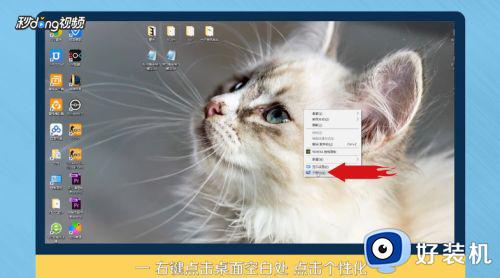
2、进入个性化后,点击“主题”。
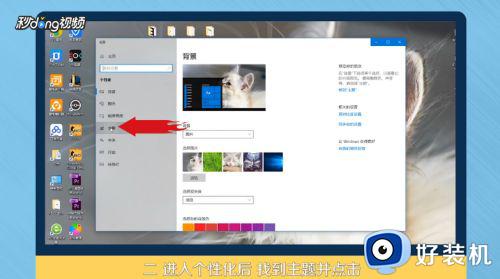
3、点击右侧“桌面图标设置”。
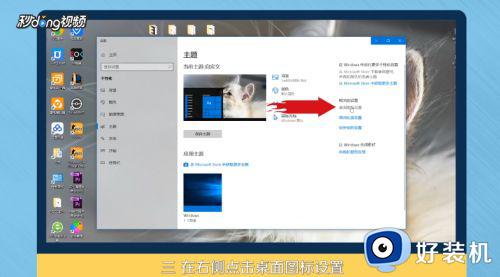
4、在桌面图标里勾选“计算机”。
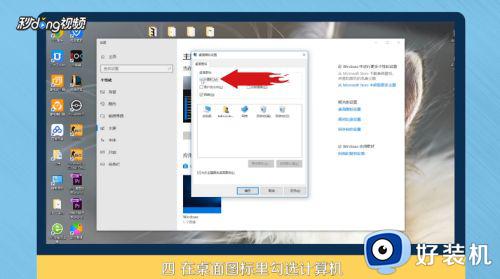
5、点击“应用”,点击“确定”即可。
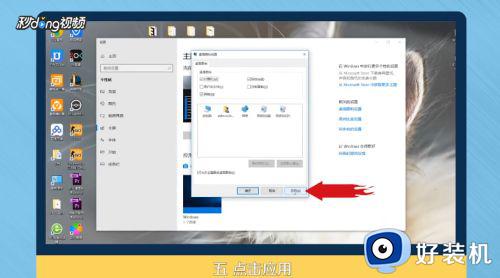
以上就是关于win10系统此电脑添加到桌面设置方法的全部内容,还有不清楚的用户就可以参考一下小编的步骤进行操作,希望能够对大家有所帮助。
相关教程:
win10桌面恢复常规桌面
win10如何添加此电脑到桌面 win10系统此电脑怎么添加到桌面相关教程
- 怎样在win10桌面添加此电脑 win10把我的电脑添加到桌面的方法
- win10此电脑怎么添加到桌面 win10如何把此电脑添加到桌面
- win10如何将此电脑添加到桌面 win10怎么将此电脑放到桌面
- 桌面添加日历win10怎么设置 win10桌面添加日历工具设置方法
- 电脑桌面怎么添加微信图标win10 win10怎么把微信图标放在桌面
- 如何在win10加入时钟 win10怎么添加桌面时钟
- win10 桌面添加我的电脑教程 如何在win10桌面添加我的电脑
- 如何操作win10把此电脑添加到桌面 win10把此电脑添加到桌面设置方法
- win10添加此电脑桌面图标的方法 win10如何添加电脑桌面图标
- 如何在win10桌面添加时钟 win10怎么在桌面添加小时钟
- win10拼音打字没有预选框怎么办 win10微软拼音打字没有选字框修复方法
- win10你的电脑不能投影到其他屏幕怎么回事 win10电脑提示你的电脑不能投影到其他屏幕如何处理
- win10任务栏没反应怎么办 win10任务栏无响应如何修复
- win10频繁断网重启才能连上怎么回事?win10老是断网需重启如何解决
- win10批量卸载字体的步骤 win10如何批量卸载字体
- win10配置在哪里看 win10配置怎么看
热门推荐
win10教程推荐
- 1 win10亮度调节失效怎么办 win10亮度调节没有反应处理方法
- 2 win10屏幕分辨率被锁定了怎么解除 win10电脑屏幕分辨率被锁定解决方法
- 3 win10怎么看电脑配置和型号 电脑windows10在哪里看配置
- 4 win10内存16g可用8g怎么办 win10内存16g显示只有8g可用完美解决方法
- 5 win10的ipv4怎么设置地址 win10如何设置ipv4地址
- 6 苹果电脑双系统win10启动不了怎么办 苹果双系统进不去win10系统处理方法
- 7 win10更换系统盘如何设置 win10电脑怎么更换系统盘
- 8 win10输入法没了语言栏也消失了怎么回事 win10输入法语言栏不见了如何解决
- 9 win10资源管理器卡死无响应怎么办 win10资源管理器未响应死机处理方法
- 10 win10没有自带游戏怎么办 win10系统自带游戏隐藏了的解决办法
